笔记本电脑保底送的营销套路是什么?
4
2025-03-23
随着社交媒体的蓬勃发展,抖音已经成为不少人日常娱乐的重要组成部分。它为用户提供了一个展示自我、分享生活的平台。在使用抖音的过程中,尤其是在电脑上体验时,可能会遇到一些小问题,比如关闭应用后仍然有声音的情况。本文将带你了解如何解决这一问题,并指导你如何彻底关闭抖音电脑版的声音。
在我们开始解决问题之前,先来了解下为什么会出现抖音电脑版关闭后仍有声音的情况。一般情况下,如果你在关闭抖音窗口时,声音没有被及时停止,这可能是因为当前的音频输出设备仍在播放声音,或者抖音应用内部存在某些错误。
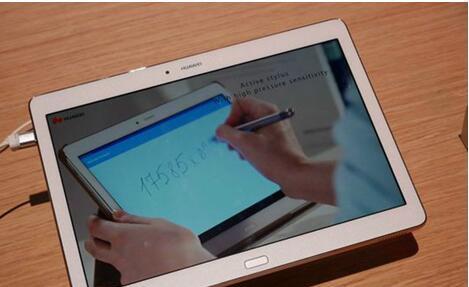
1.检查系统音量设置
确认不是电脑系统仍然在播放其他声音。你可以按照以下步骤检查:
确保你的电脑声音开关已经调至最低,或音量已经被关闭。
查看系统托盘图标是否有静音标志。
确认是否有其他应用程序正在播放声音,可以通过任务管理器查看和结束相关进程。
2.检查应用内声音设置
接下来,检查抖音电脑版内的声音设置:
打开抖音电脑版应用。
进入应用的“设置”菜单,通常位于右上角的用户头像旁边。
查找音频或声音的相关设置选项,关闭应用内声音。
3.设置任务栏声音图标为静音
还可以通过以下快捷方式来快速静音:
在任务栏右击音量图标。
选择“关闭声音”或者“静音”选项。
4.禁用计划任务
某些情况下,抖音可能被设置为开机启动,并且隐藏在后台运行,即使没有打开应用程序,也可能导致声音问题。
打开“任务计划程序”(可以在开始菜单搜索)。
查看是否有抖音相关的计划任务,并禁用它们。
5.完全退出抖音电脑版
有时候,仅仅关闭窗口并不可靠,需要确保抖音应用完全退出。
可以通过任务管理器结束抖音进程。
或者,使用系统托盘的抖音图标,右击后选择“退出”选项。

1.检查音频驱动和系统更新
如果经常出现声音问题,可能是驱动程序出现问题或者系统需要更新。
更新你的音频驱动程序到最新版本。
确保操作系统是最新版本,经常检查并安装可用的更新。
2.监控后台应用
定期使用任务管理器检查后台运行的应用,确保没有不必要的应用在后台播放声音。
3.考虑使用第三方声音管理工具
如果问题依旧存在,可以尝试使用第三方的声音管理工具来帮助控制声音输出。
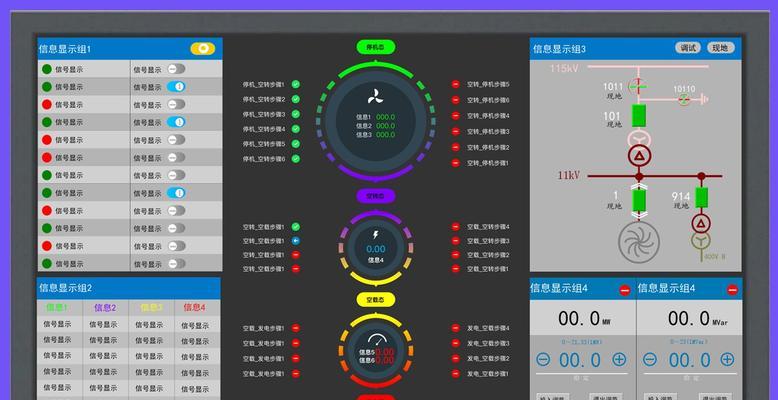
Q1:如何防止抖音在电脑启动时自动运行?
A1:在抖音的设置中找到启动项设置,关闭自动启动选项即可。
Q2:如果按照上述步骤操作,抖音电脑版的声音仍无法关闭怎么办?
A2:建议重新安装抖音电脑版应用,或者更新到最新版本以解决可能存在的bug。
Q3:抖音电脑版声音问题频繁发生,是否有软件故障?
A3:不一定,声音问题可能由多种因素引起,通过上述方法排查和解决问题后,如果仍然频繁出现,可能需要联系抖音客服寻求进一步帮助。
通过以上步骤,你可以有效地解决抖音电脑版关闭后仍有声音的问题,并且学会如何彻底关闭应用的声音。掌握这些技能将有助于你更加顺利地使用抖音,享受一个更为舒适的使用体验。
版权声明:本文内容由互联网用户自发贡献,该文观点仅代表作者本人。本站仅提供信息存储空间服务,不拥有所有权,不承担相关法律责任。如发现本站有涉嫌抄袭侵权/违法违规的内容, 请发送邮件至 3561739510@qq.com 举报,一经查实,本站将立刻删除。